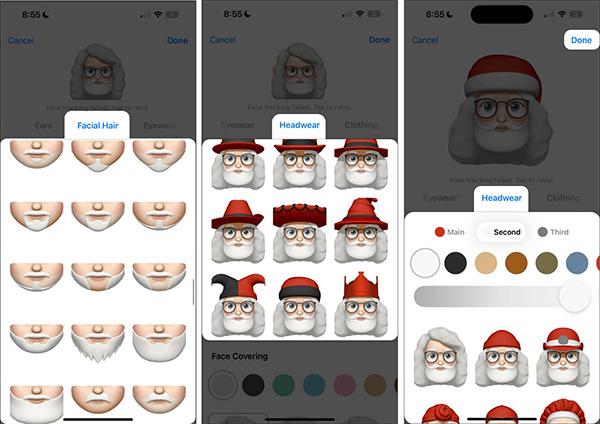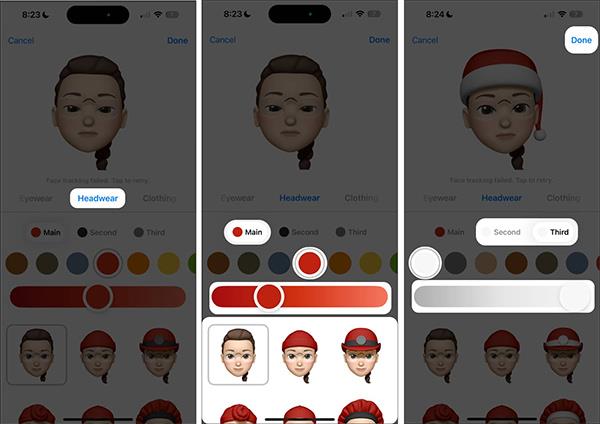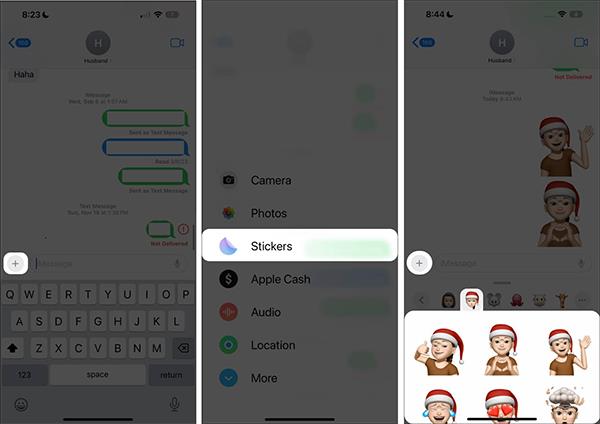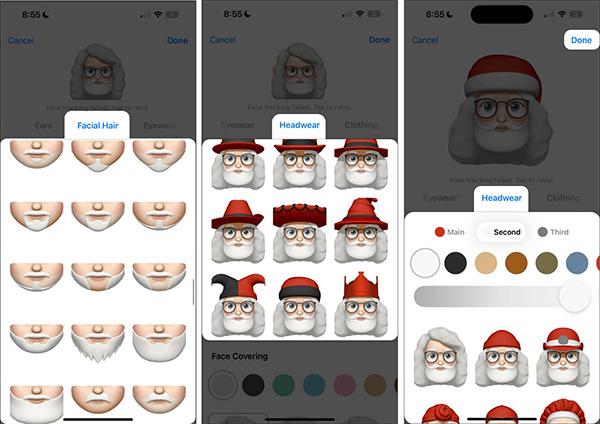Για να δημιουργήσετε ένα memoji Άγιου Βασίλη στο iPhone, οι χρήστες μπορούν να προσθέσουν ένα καπέλο Άγιου Βασίλη στο memoji χρησιμοποιώντας τις διαθέσιμες προσαρμογές. Αφού προστεθούν τα memoji καπέλα του Άγιου Βασίλη, μπορείτε να τα στείλετε σε μηνύματα ως αυτοκόλλητα για χρήση. Το παρακάτω άρθρο θα σας καθοδηγήσει να δημιουργήσετε memoji Άγιου Βασίλη στο iPhone με πολλούς διαφορετικούς τρόπους.
Οδηγίες για τη δημιουργία memoji του Άγιου Βασίλη στο iPhone
Βήμα 1:
Ανοίγουμε το μήνυμα και μετά κάνουμε κλικ στο εικονίδιο συν . Στη συνέχεια, κάντε κλικ στο Περισσότερα για να αναπτύξετε περισσότερες επιλογές. Κάνουμε κλικ στο στοιχείο Memoji στη λίστα που εμφανίζεται.

Βήμα 2:
Εμφανίζει τα υπάρχοντα memoji στο iPhone. Κάνουμε κλικ στο memoji που θέλετε να χρησιμοποιήσετε , μετά κάνουμε κλικ στο εικονίδιο με τις 3 κουκκίδες στο memoji και επιλέγουμε Επεξεργασία για επεξεργασία ή κάνουμε κλικ στο Διπλότυπο για να αντιγράψουμε αυτό το memoji χωρίς να χάσουμε το παλιό memoji.

Βήμα 3:
Στη διεπαφή επεξεργασίας memoji, κάντε κλικ στο στοιχείο Headwear . Στη συνέχεια, στην ενότητα Κύρια, επιλέξτε κόκκινο και, στη συνέχεια, κάντε κύλιση προς τα κάτω και επιλέξτε το καπέλο του Άγιου Βασίλη . Μετά την επεξεργασία, πατήστε Τέλος για να αποθηκεύσετε αυτό το memoji του Santa.
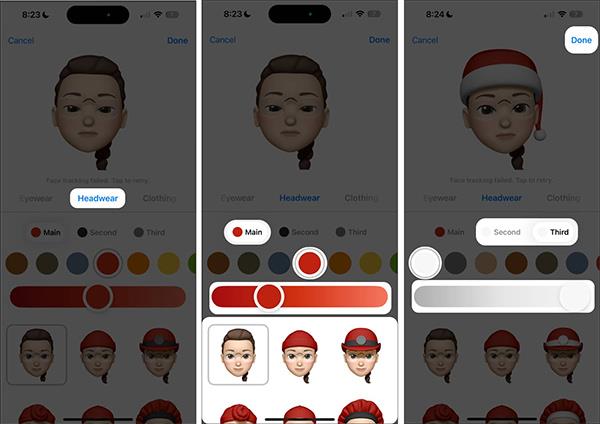
Βήμα 4:
Επιστρέψτε στη διεπαφή ανταλλαγής μηνυμάτων, πατήστε το σύμβολο συν και επιλέξτε Αυτοκόλλητο . Θα δείτε τώρα το Santa memoji για χρήση . Διαλέγεις το αυτοκόλλητο με το καπέλο του Άγιου Βασίλη που θέλεις να στείλεις στο μήνυμα και είσαι έτοιμος.
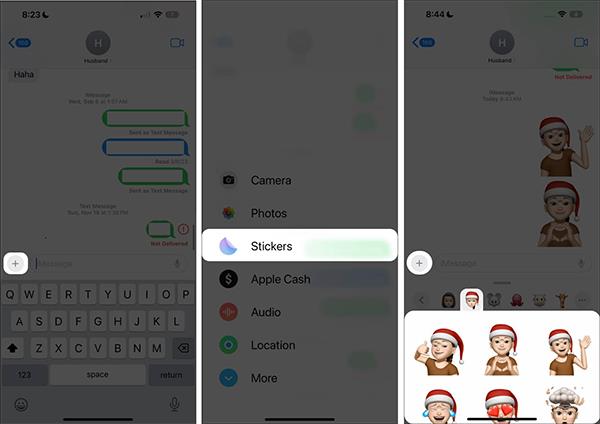
Βήμα 5:
Επιπλέον, μπορείτε επίσης να δημιουργήσετε ένα memoji Άγιου Βασίλη για χρήση. Θα δημιουργήσετε νέα memoji και θα διακοσμήσετε το κεφάλι, τα μαλλιά και τα γένια σας για να μοιάζετε με τον Άγιο Βασίλη.
Δημιουργούμε ένα νέο memoji και στη συνέχεια σχεδιάζουμε λεπτομέρειες όπως ο Άγιος Βασίλης.